【PC不要】iPhone単体でiOS 9.2 – 9.3.3を脱獄する方法

iOS 9.2 – 9.3.3を脱獄する方法ですが、昨日紹介した記事を読んでいただくと分かるとおり、いろいろと厄介な問題がありました。
その問題を解決し、より安全に脱獄できる手段が出来ましたので、紹介いたします。
Contents
PPJailbreakを使ったiOS 9.2 – 9.3.3の脱獄
PP助手をインストールしないでもiPhoneやiPad単体でSafariから「PP盘古越狱.app」をインストールできる方法が見つかりました。これにより、以下のメリットがあります。
- PCが要らないのでWin、Mac関係なく脱獄できる
- PCに悪影響をもたらすPP助手をインストールしなくてもいい
- PP助手で勝手にApple IDを無料のデベロッパー登録されない
- 企業署名なので7日間で「PP盘古越狱」が使えなくならない
- より速くJailbreakすることができる
くれぐれもいたずらしないようにして下さい。
iOS 9.2 – 9.3.3を脱獄できるiOSデバイス
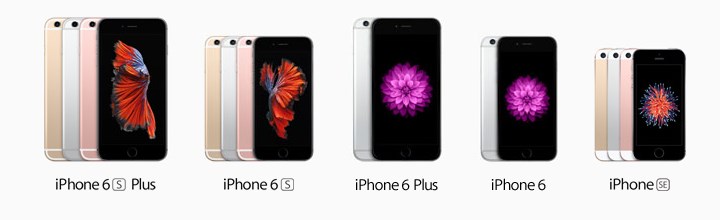
- iPhone
(iPhone SE, iPhone 6s Plus, iPhone 6s, iPhone 6 Plus, iPhone 6, iPhone 5s) - iPad
(iPad Pro, iPad Pro 9.7″, iPad Air 2, iPad Air, iPad mini 4, iPad mini 3, iPad mini 2) - iPod touch
(iPod touch 6G)
また、iOS 9.2 / 9.2.1のデバイスも脱獄可能となっています。
32bitのiPhone、iPad、iPod touchは対応していません。
- iPhone
(iPhone 5c, iPhone 5, iPhone 4s) - iPad
(iPad 4, iPad 3, iPad 2, iPad mini) - iPod touch
(iPod touch 5G)
iOS 9.2 – iOS 9.3.3の脱獄方法
1.iTunesにてPCへデバイスのデータをバックアップ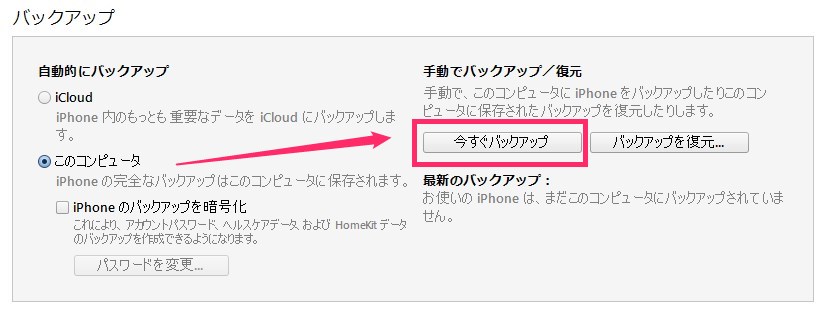
2.最新のiOS 9.3.3へアップデート
OTAアップデートされている場合、iTunesでIPSWファイルから復元
iPhone,iPad,iPod touch iOS Firmware IPSW ダイレクトリンク
3.パスコード、iPhoneを探すをオフで初期設定を行う
脱獄に失敗しないように、新しいiPhoneで行うのがベターです。
3.脱獄したいiPhoneなどのデバイスで以下のLinkをSafariで開く
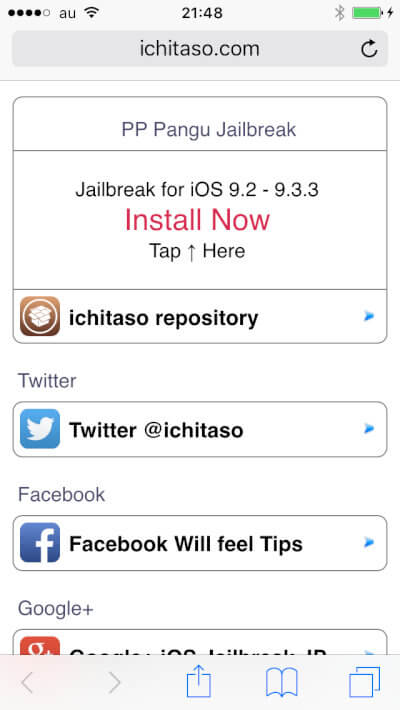
https://ichitaso.com/ppjailbreak
4.Install Nowをタップ
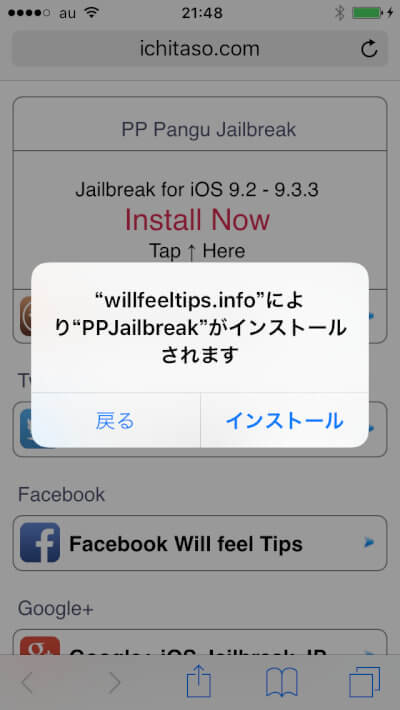
インストールをタップして下さい。
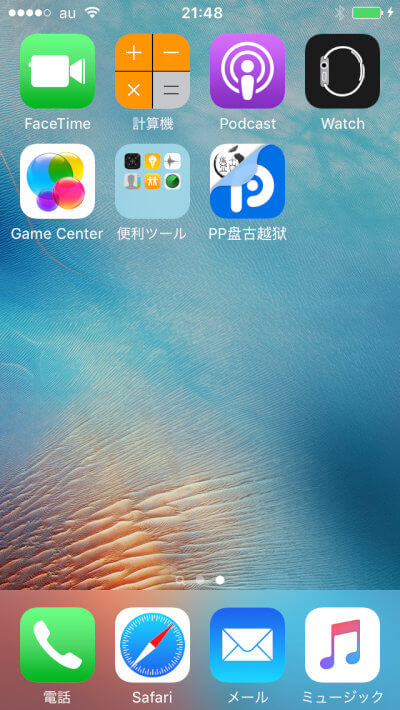
初めはダウンロードに失敗しますが、もう一度「Now Install」をタップしてください。その後、ホーム画面に戻り「PP盘古越狱.app」がダウンロードされているのを確認したら、完了間際の最後の工程で機内モードをONにして下さい。
ネットワークによる認証がないため、「PP盘古越狱.app」がインストールされます。
5.プロファイルを信頼する
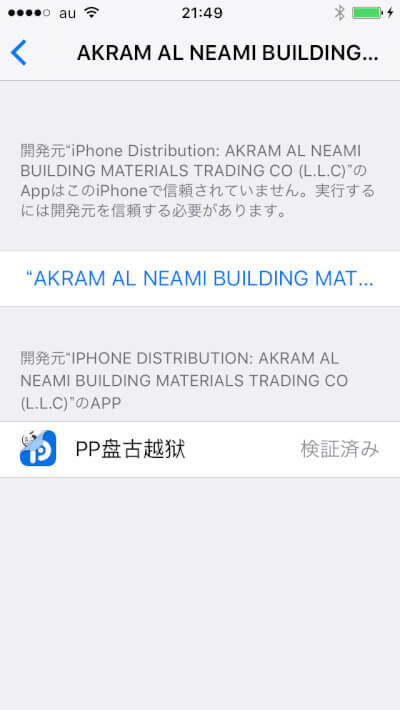
そのままでは起動しないので、Wi-FiをON(またはモバイル回線)でネットワークに接続し、「設定」→「一般」→「デバイス管理」→「Beijing」→「信頼」をタップ
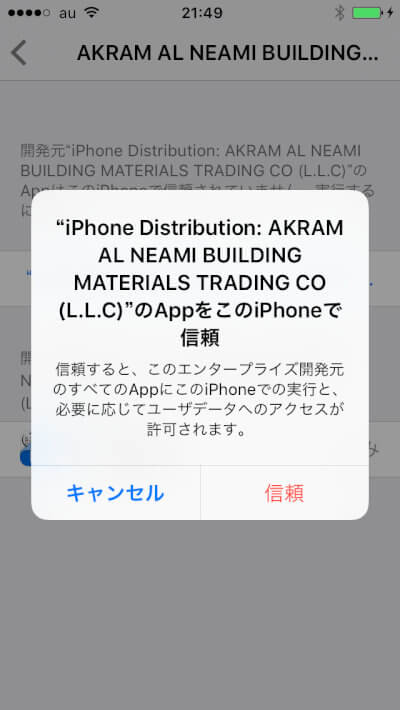
アラートが表示されるので「信頼」をタップします。
6.PP盘古越狱.appを起動
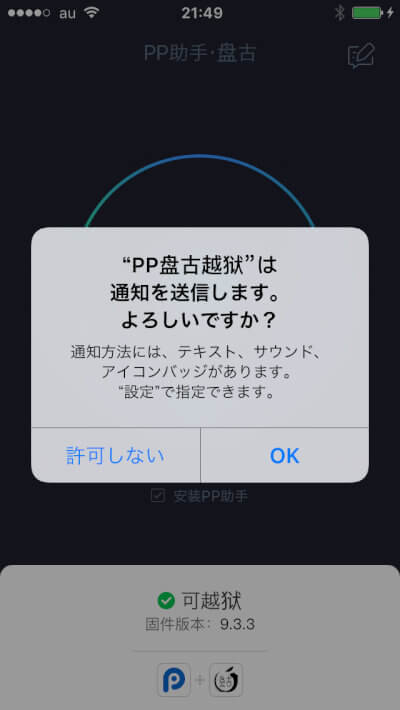
通知の送信を許可するため「OK」をタップ
7.Cydiaをインストールする
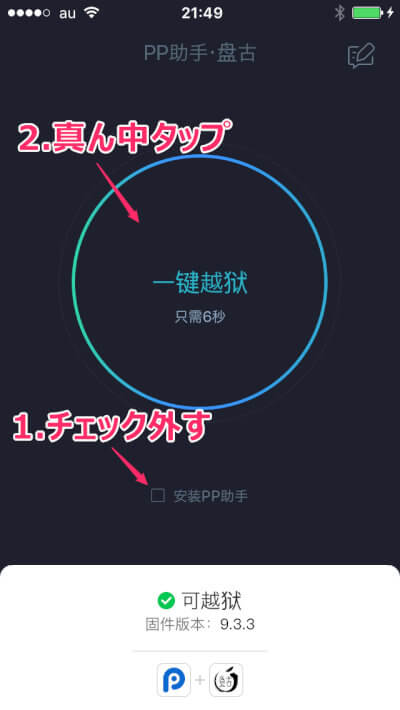
安装PP助手のチェックを外し、真ん中の丸をタップ

2~3秒待ってからスリープボタンでロックし、放置すると通知が表示されるので右にスワイプして「PP盘古越狱」を起動します。
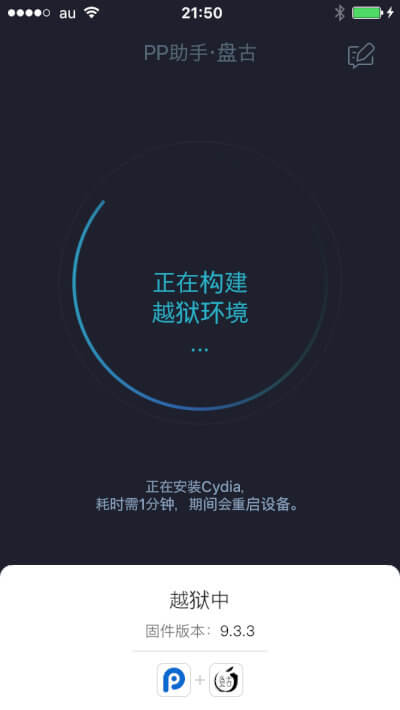
あとは、しばらくこの画面で放置しておくとRespringされCydiaがインストールされます。
8.Cydiaを起動して動作確認
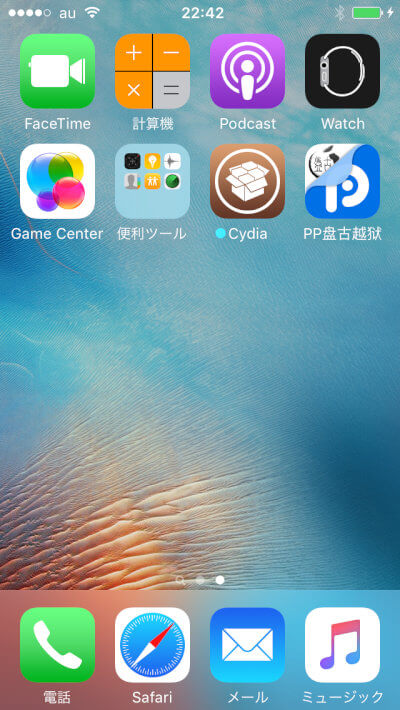
無事起動すれば、脱獄完了です!
動画での説明
脱獄後、再起動時の操作方法
1.再起動したら「PP盘古越狱」アプリを開いて、真ん中の部分をタップ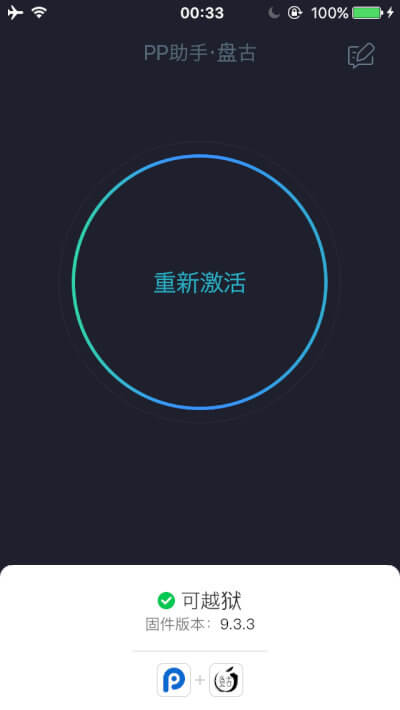
2.この画面になったら少し待ってスリープボタンでロック
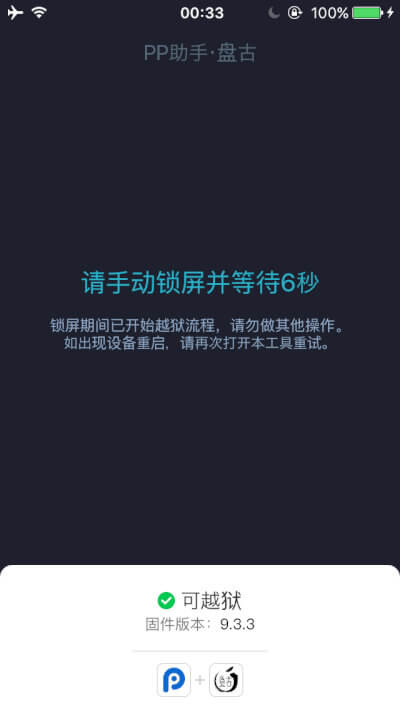
ロックを解除するとすぐに通知が来て自動的にRespringされ、通常通り使用することができるようになります。
脱獄後に位置情報がONにできなくなる場合
Modmyi(デフォルトRepo)より「libLocation」をインストールするか、「設定」→「一般」→「リセット」→「ネットワーク設定をリセット」を行ってみてください。システム領域が足りない場合
「http://coolstar.org/publicrepo」↑こちらをタップして、CoolStarさんのRepoを追加
「Stashing for iOS 9.2 – 9.3.3」をインストールするとシステムファイルをユーザー試用領域に移動させるためシステム領域の容量に余裕ができます。
注意点として、/Applications にインストールされる脱獄アプリをインストールした場合、自動的に移動はされず、「Stashing for iOS 9.2 – 9.3.3」を再インストールした時に移動されるようになっています。
誤って「PP盘古越狱」アプリを削除した場合は、https://ichitaso.com/ppjailbreakこちらから同様の手順で"Beijing Hong Yuan Online Technology Development Co., Ltd." という企業向けのプロファイルで作られたものを再ダウンロードして利用することができます。
もちろん、脱獄は自己責任なので、ご注意下さい。




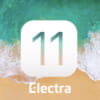


















ディスカッション
コメント一覧
また、検証しようとするとネットワーク接続がないと表示されます。もちろんインターネットに接続しています。
iOS 9.3.3
iPhone6s
https://www.imokhles.com/pangujb/
これで一先ず安心ですね!
今後、PanguTeamが修正してバージョンアップとともに英語版がリリースされるかと思いますので、心配な方や再起動される方はiOS 9.3.3で待機しておくといいかと思います。
iPhone5sは成功したのですが、6splusがスリープボタン押した後
強制的に再起動になってしまいCydiaがインストールできないです
iPhone5s、6splus共に9.3.3です
復元→バックアップをリストア→脱獄、で上手くいきました。相当な量のアプリとデータを入れていますが、今回の脱獄ではデータ入り状態でもほとんど時間がかかりませんでした。今回は脱獄過程でデータの移動などはしていないんですかね。とりあえず、お礼と、ご報告です。
再起動したら、このプロファイルはアップルが認証できません。みたいなこと
で失敗します。今現在はcydiaやPP助手などの起動できないアイコンが残っています。
ios9.2のiPhone6s+とipadair2は問題なく脱獄できております。
いろいろ調べましたが、この事案の例がなく、全く困っています。
どうかお助けいただけないでしょうか。お願いします。
やはり最後は、(のappを検証するには、ネットワーク接続が必要です。インター
ネットに接続して、やり直してください。)で終わってしまいます。
こちらをダウンロード
http://download.25pp.com/ipa/jailbreak/inv_ent_final_flymode_0818.ipa
機内モードにしてネットワークをOFFにしたまま、iFunBoxでインストールしてください。
詳しくはこちらを参考にして下さい。
iOS 9.3.3 脱獄方法 完全版!PP助手不要で7日間制限なし!
1.機内モードOFF
2.iPhoneを探すOFF
3.自動ロック OFF
4.inv_ent_final_flymode_0818をダウン拡張子をipaに
5.iFunBox4.0でインストール
6.機内モード ON
7.プロファイルの認証で*****のappを検証するには、
ネットワーク接続が必要です。インター
ネットに接続して、やり直してください。)
(了解)
で終わってしまいます。
UDFモードで復元すればゴミアイコンも消せるようですが
OSのバージョンが上がってしまうと本末転倒ですし
一応、ダメ元で本体でリセット出荷時にもどしまして、
iCloudから復元したのですが、やはりゴミアイコンは残り。
1-7の現象で終わります。
どうかどうかよろしくお願いします。
ipaのインストールのときだけネットワークに繋がなければおkです。
1.機内モード ON ネットなどに繋がらない状態。
6.機内モード OFF ネットやLTEなどに繋がる状態。
我が家のios9.2のiPhone6s+、ipadair2、ipadmini4は問題なく
脱獄-再起動入獄-再脱獄等できています。
ios9.3.2だったiPhoneSEは最初は脱獄できたのですが不明の
再起動後から以上の事案で脱獄できない状況です。
本体のリセット(出荷時に戻す)を行ってしまうと、再脱獄ができなくなります。
私も以前やってしまったことがあり、アップデートしてしまいました。
この事案で困っている人がチラホラ見かけるようになりました。
そのうち打開策が見つかるかもしてませんし、
新たなツールもでるかもしれませんので、しばらく静観します。
脱獄iPhoneのテザリングについて質問していいですか?
okでしたら次に書かさせていただきます。